在Windows和Linux双系统环境中,有时候我们可能需要卸载Linux系统以释放磁盘空间或解决系统混乱的问题。本文将详细介绍如何在Windows系统中完美卸载Linux系统,确保过程简单且不会影响Windows系统的稳定运行。
卸载前的准备工作
在开始卸载Linux系统之前,请确保以下几点:
备份重要数据:在卸载前,请备份Linux系统中所有重要的数据。
确认分区:确保您已经确认了要卸载的Linux分区,避免误删数据。
了解引导方式:了解您的系统是使用传统BIOS(Legacy BIOS)还是UEFI启动。
卸载Linux系统的步骤
以下是在Windows系统中卸载Linux系统的详细步骤:
1. 修复MBR
在卸载Linux系统之前,首先需要修复主引导记录(MBR),这是确保Windows系统能够正常启动的关键步骤。
使用MbrFix.exe
下载MbrFix.exe:从官方网站或可靠的第三方网站下载MbrFix.exe。
放置MbrFix.exe:将下载的MbrFix.exe文件复制到Windows系统的C盘(系统盘)。
运行MbrFix.exe:
以管理员身份启动命令提示符。
切换到MbrFix.exe所在的目录:cd C:\mbrfix
执行以下命令:MbrFix /drive 0 fixmbr /yes
按下回车键,等待命令执行完成。
2. 删除Linux分区
完成MBR修复后,接下来可以删除Linux分区。
使用Windows磁盘管理
打开磁盘管理:右键点击“计算机”,选择“管理”,然后在“磁盘管理”窗口中找到Linux分区。
删除分区:右键点击Linux分区,选择“删除卷”。
确认删除:根据提示确认删除操作。
3. 重启电脑
完成分区删除后,重启电脑以确保更改生效。
注意事项
误删风险:在执行删除分区操作时,请务必确认无误,以免误删Windows系统分区。
引导问题:如果在使用MbrFix.exe时遇到问题,请尝试使用Windows安装盘启动,并在恢复控制台中运行fixmbr命令。
通过以上步骤,您可以在Windows系统中完美卸载Linux系统,同时确保Windows系统的稳定运行。在进行任何系统操作之前,请务必备份重要数据,以免造成不必要的损失。